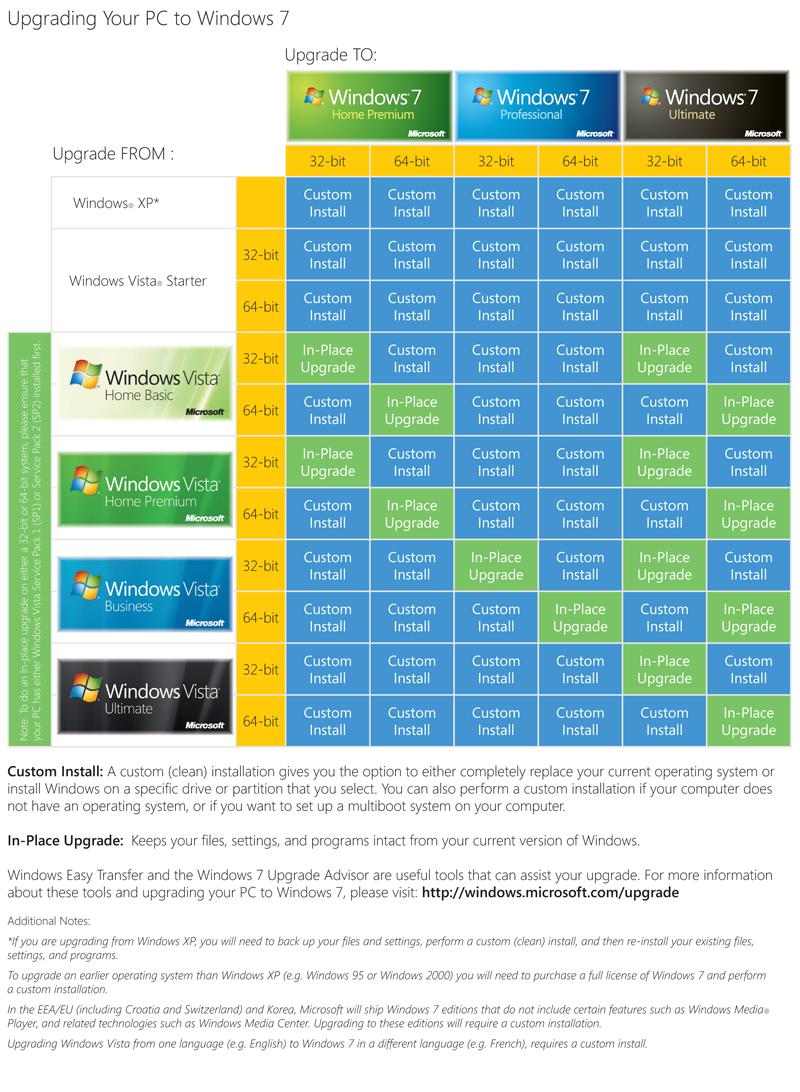A Microsoft, na ânsia de ajudar seus pobres clientes, soltou essa tabela monstruosa sobre as opções de atualização para o Windows 7:
Afinal, pra que simplificar se dá para complicar, né? .
Felizmente, a coisa é mais simples. O Download Squad destrinchou a tabela e a resumiu de forma mais direta e elegante. Confira:
Algumas considerações fazem-se necessárias. A primeira e mais importante é distinguir atualização in-place upgrade da custom install.
- In-place upgrade: dentro do Windows “velho” (Vista), insira o DVD do Windows 7, e faça a atualização. Nada no sistema se perde; arquivos e programas continuam instalados, apenas o Windows é atualizado;
- Custom install: é a instalação “limpa”, como é mais conhecida no Brasil. O Windows antigo é removido, e dá lugar ao Windows 7. No processo, programas são perdidos, e arquivos podem ser perdidos – backup é essencial.
Resta, agora, suprir algumas lacunas:
- Windows XP e Windows Vista Starter: não podem sofrer atualizações do tipo in-place upgrade. Possuindo um deles, você comprar uma versão de atualização do Windows 7, levemente mais barata, mas terá que fazer uma instalação limpa (custom install);
- 32 e 64 bits: se seu Windows atual é 32 bits e você deseja fazer uma atualização in-place upgrade, deverá obter o Windows 7 32 bits. O sabor da atualização deve corresponder ao do sistema atualmente instalado;
- Atualizar para a Ultimate: todas as edições do Windows Vista, com exceção da Starter, podem ser atualizadas para o Windows 7 Ultimate;
- Vista Home, Home Basic e Business: se não for atualizar para o Windows 7 Ultimate, a versão de atualização deve bater com a do Vista atualmente instalado. Em outras palavas:
- Vista Home Basic ou Home Premium » Windows 7 Home Premium;
- Vista Business » Windows 7 Professional
- Custom install: se você pretende fazer uma instalação limpa do Windows, ignore tudo isso. Nada se aplica a você, basta dar boot pelo DVD e instalar o sistema.
via winajuda.ig.com.br